Modifikasi file pindaian
Lihat juga
Periksa antarmuka Anda! Jika layar di bawah ini cocok dengan antarmuka aplikasi, Anda berada di versi klasik. Lihat cara Memodifikasi PDF di antarmuka Klasik. Jika tidak, teruskan membaca.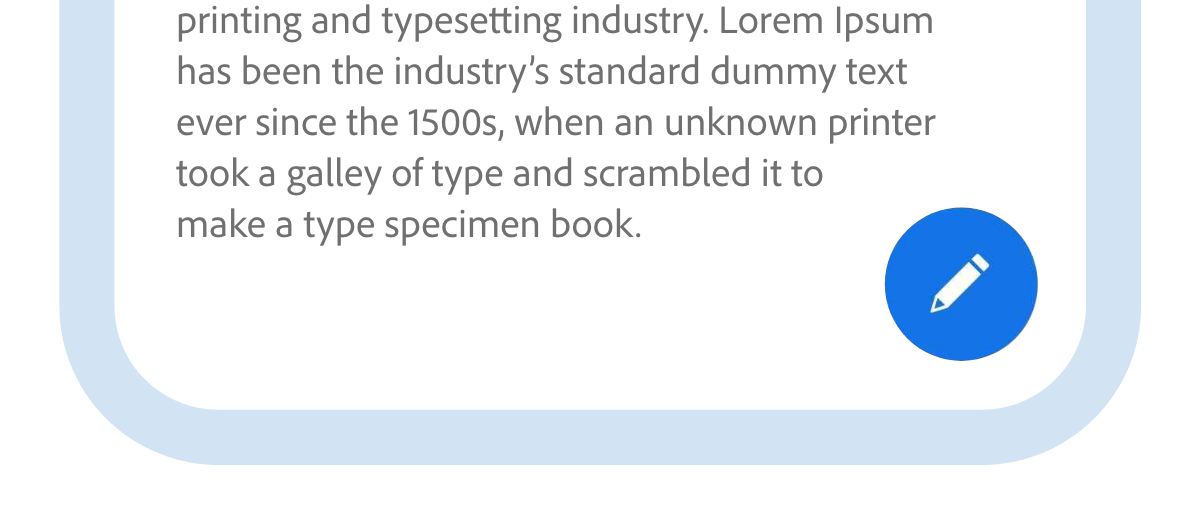
Mengedit teks di file pindaian
Sekarang Anda dapat mengedit PDF pindaian menggunakan fitur pengenalan teks Acrobat.
Untuk mengenali dan berinteraksi dengan teks pada file atau citra pindaian:
Buka file pindaian di Acrobat atau buat PDF dari citra yang ingin Anda gunakan.
Pilih
 > Edit PDF.
> Edit PDF.
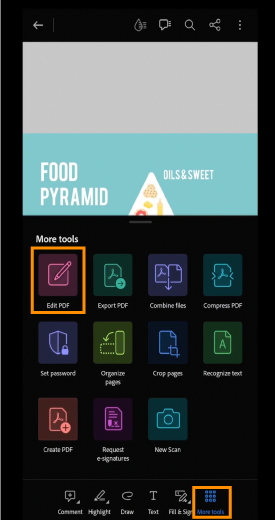
Ketuk di mana saja di halaman dan Anda melihat menu konteks. Pilih Edit halaman dari menu konteks.
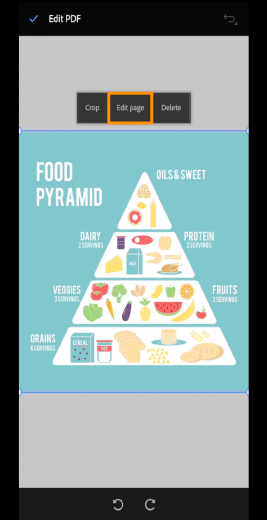
Jika fitur pengenalan teks tidak ada dan dokumen Anda memerlukannya, Acrobat akan mengunduh fitur pengenalan teks.
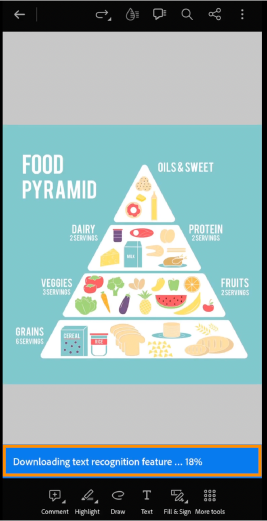
Setelah diunduh, pilih Kenali teks. Teks akan dikenali.
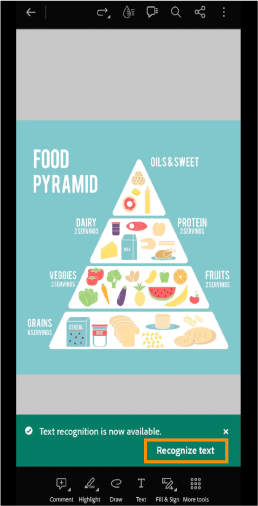
Ketuk area yang diinginkan untuk mengedit dan menu konteks akan muncul. Pilih Edit teks dari menu konteks. Kini Anda dapat mengedit teks
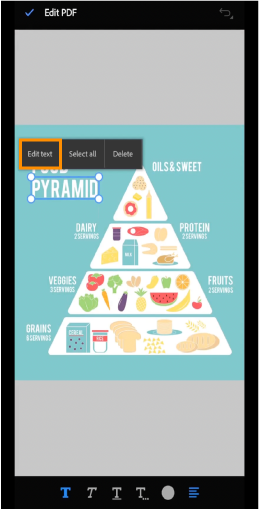
Jika PDF belum dikenali, buka PDF, pilih
 > Kenali teks.
> Kenali teks.Setelah mengenali teks, Acrobat akan menampilkan pesan yang menyatakan bahwa Anda dapat mengedit, menyalin, mencari, dan menyorot teks dalam dokumen.
Ketuk konten atau area yang ingin Anda edit. Kotak dialog terbuka dengan opsi untuk berinteraksi dengan konten yang dipilih. Pilih Edit teks. Teks akan dikonversi menjadi format yang dapat diedit dan Anda kini dapat mengedit teks.
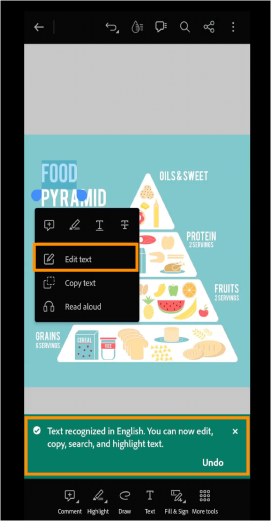
Alat dan fungsionalitasnya yang Anda dapatkan saat memilih Edit teks.
: Memberi Anda opsi untuk menyejajarkan teks sesuai keinginan.
: Membuat teks dicetak miring.
: Memberi Anda opsi untuk mengubah font atau ukuran font teks.
: Menggarisbawahi teks.
Membuat teks dicetak tebal.
: Memberi Anda opsi untuk menyorot teks yang dipilih sesuai keinginan.